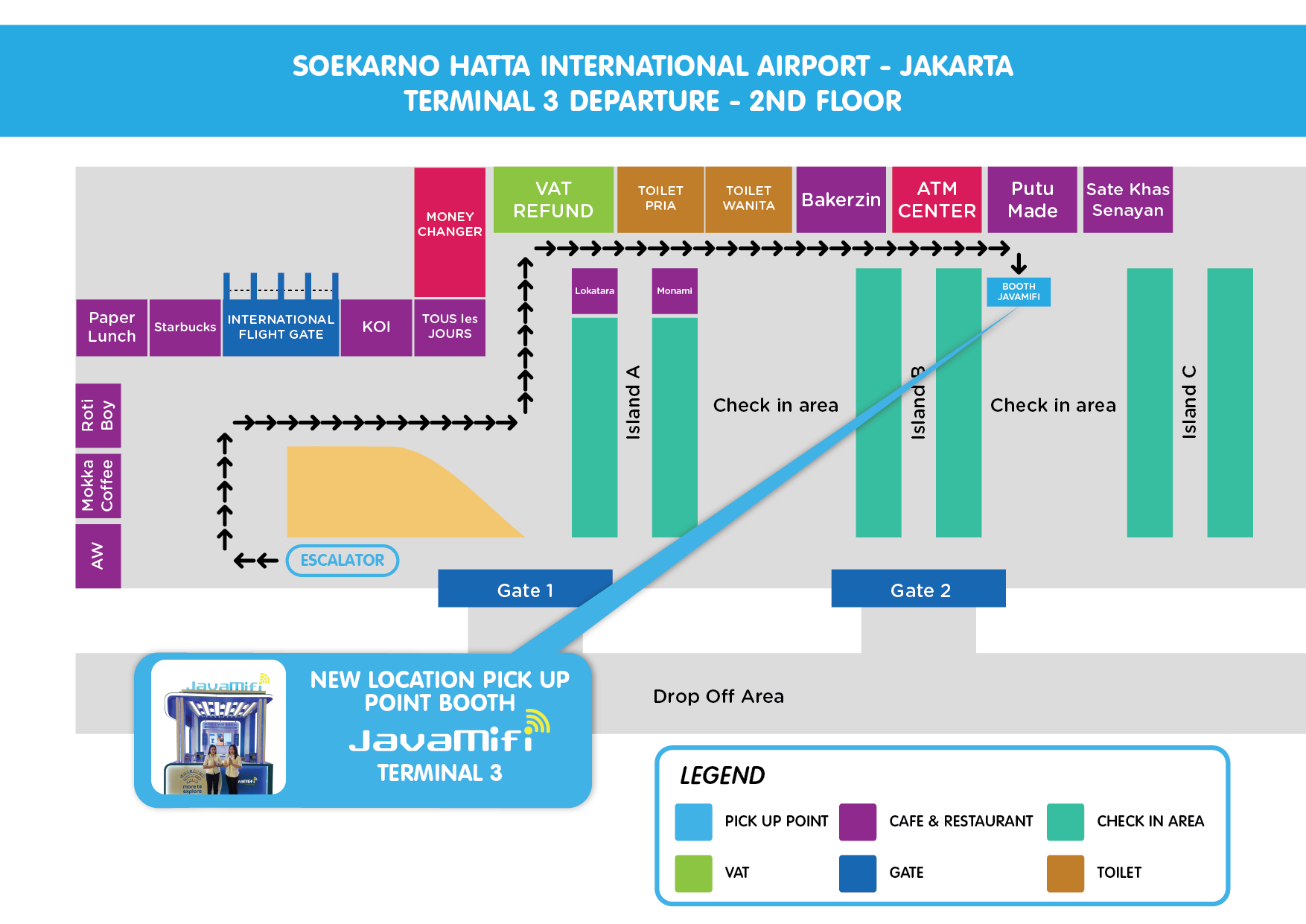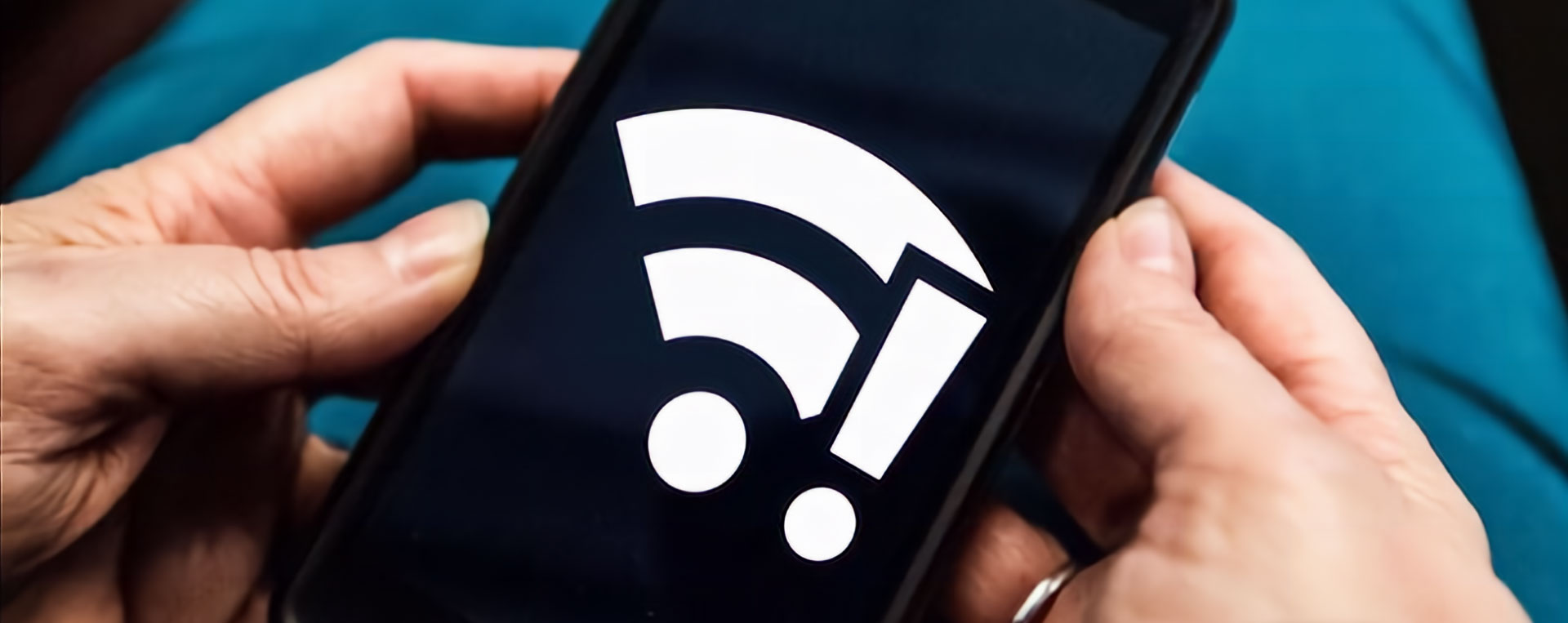
Pengguna jaringan online pasti ingin tahu bagaimana cara mengatasi wifi tersambung tanpa internet. Jika memang pernah mengalami masalah itu, penting diketahui langkah terbaik untuk menyelesaikannya agar tidak kebingungan nantinya.
Sebelumnya penting mengetahui jika wifi merupakan jaringan internet di mana kini cukup banyak penggunanya, baik di kota besar hingga perkampungan. Tentunya hal itu bukan tanpa alasan mengapa banyak orang memakainya.
Dengan adanya jaringan internet ini pengguna bisa lebih menghemat dibanding memakai kuota data. Saat ini memang sudah banyak tempat yang bisa mengakses wifi, misalnya cafe, rumah, kampus, dan lainnya.
Tentunya itu mempermudah pengguna untuk bisa tersambung dengan jaringan internet di mana saja. Namun masih banyak masalah yang kerap dihadapi, seperti tidak ada jaringan internet walaupun sudah terhubung.
Mengatasi Wifi Tersambung Tanpa Internet Pasti Berhasil
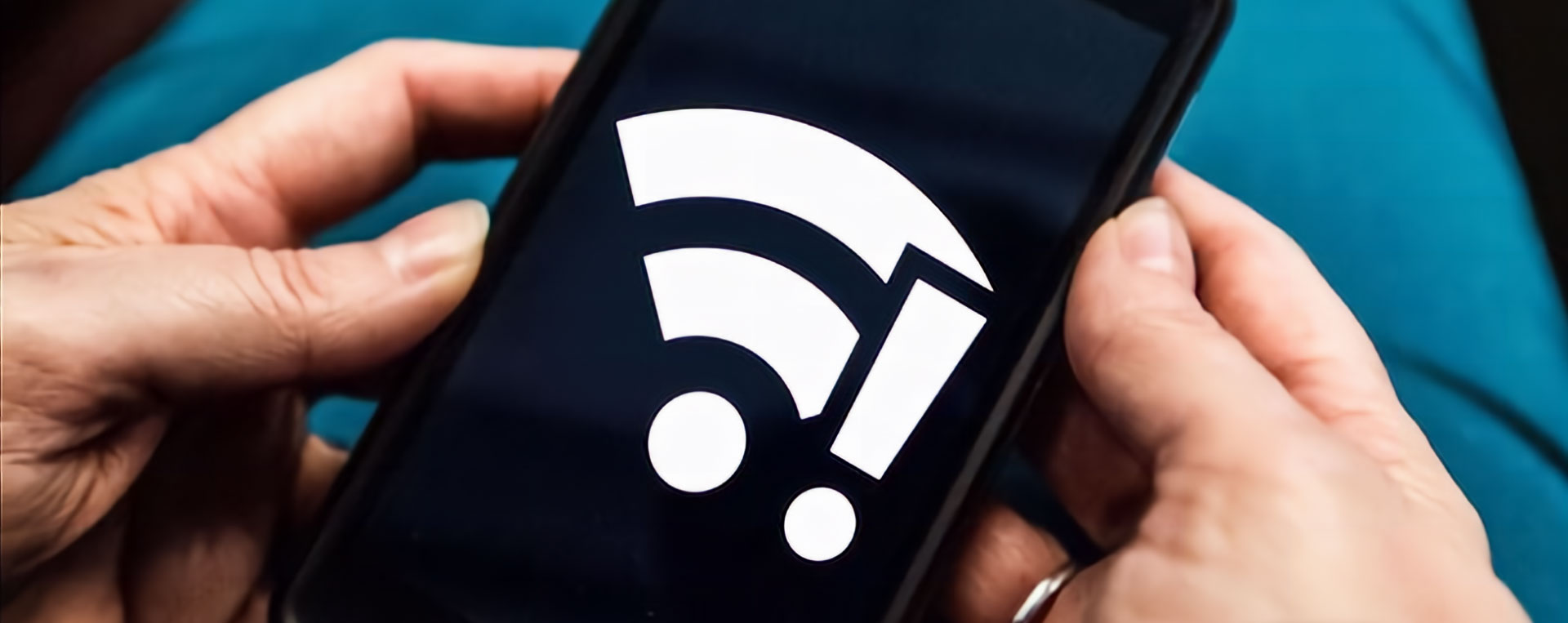
Apabila Anda mengalami masalah wifi tidak ada jaringan, maka bisa mencari tahu bagaimana cara mengatasinya. Jadi nantinya dapat menemukan solusinya sendiri, berikut ini beberapa langkah yang bisa Anda lakukan:
1. Restart router
Langkah pertama yang bisa Anda lakukan ialah dengan melakukan restart dan ini memang sudah sering dipakai apabila pengguna mengalami hal ini. Memang tidak sulit untuk mengatasinya, berikut ini tutorialnya:
– Pertama untuk mengatasi wifi tersambung tanpa internet bisa dengan mematikan router serta modem di jaringan.
– Sebaiknya matikan selama 30 detik.
– Setelah 30 detik, segera nyalakan lagi modem dan routernya tadi.
– Jangan lupa langsung periksa lapu DSL-nya, apa sudah nyala atau belum.
– Jika lampu pada DSL tadi sudah stabil, bisa dikatakan berhasil melakukan restart ulang modem serta routernya.
2. Wifi tersambung tanpa internet reboot router
Selain itu, ada cara lain untuk mengatasi permasalahan tersebut yakni melakukan reboot pada router. Cara ini dapat dijalankan langsung di ponsel atau smartphone, mengenai panduannya sendiri juga simple, seperti:
– Langkah awal mengatasi wifi tersambung tanpa internet ialah bisa dengan mengakses browser pada smartphone, komputer, atau laptop.
– Apabila sudah, kemudian Anda dapat langsung memasukkan alamat IP pada router wifi tersebut.
– Berikutnya tinggal tab enter serta membuat username serta password sesuai keinginan masing-masing.
– Jika semua proses itu selesai, pengguna akan menjumpai tools system.
– Nantinya dalam menu tersebut Anda bisa mencari reboot router dan klik saja.
– Secara otomatis nanti prosesnya akan langsung berjalan.
– Apabila sudah selesai, tandanya proses reboot berhasil dilakukan pada modem serta wifinya dan selesai.
3. Update adaptor
Untuk cara mengatasi wifi tersambung tanpa internet selanjutnya yang dapat diterapkan pengguna ialah dengan mengupdate driver di adaptor wifi. Langkah tersebut memang kerap dilakukan apabila permasalahannya tidak di routernya.
Nantinya pengguna dapat menerapkan langkah mengatasi permasalahan wifi ini lewat komputer langsung. Umumnya adaptor tersebut sudah terlewat versinya, jadi ada sejumlah sistem yang kadaluarsa dan tidak update.
Untuk mengatasi permasalahan tersebut, maka Anda dapat mengatasinya sendiri dengan melakukan update. Berikut ini beberapa langkah mengatasi wifi tersambung tanpa internet yang dapat diterapkan oleh pengguna, seperti:
– Pertama Anda bisa mencari menu my computer pada komputer.
– Kemudian temukan properties option dan pilih.
– Nanti pilihan menu adapter jaringan di dalamnya akan muncul.
– Klik saja menu driver adaptor wifi dan update.
– Anda hanya harus menunggu hingga selesai.
Jika langkah tersebut telah diterapkan, maka bisa langsung cek lagi perangkat komputer Anda apakah sudah dapat dipakai mengakses internet atau tidak. Apabila masih belum, ulangi saja sampai berhasil.
4. Restart perangkat
Langkah lain untuk menyelesaikan permasalahan ini ialah dengan memulai kembali jaringan yang dipakai. Cara ini memang terbilang sederhana dan gampang, karena cukup memakai ponsel pintar saja untuk restart perangkat.
Cara ini memang berlaku jika Anda memakai smartphone, maka diharuskan melakukan restart ulang perangkat. Bahkan apabila memanfaatkan laptop, tetap menerapkan hal yang sama yakni merestart.
Mengenai mengatasi wifi tersambung tanpa internet ini memang sangat simple dan tidak akan menemukan masalah apapun saat menerapkannya. Tentunya langkah tersebut dapat dilakukan siapa saja tanpa mengalami kebingungan.
5. Masukkan password lagi
Apabila masalah tersebut dialami, maka cara menyelesaikannya juga tidak sulit yakni dengan memasukkan lagi password wifi. Itu menunjukkan jika langkah mengatasi permasalahan tersebut tidak sulit dilakukan.
Karena memang umumnya wifi-nya tidak langsung terhubung dengan kata sandi yang sebelumnya sudah dimasukkan. Jadi bisa saja password-nya salah atau tidak tepat ketika memasukkannya.
Oleh karena itu langkah mengatasi wifi tersambung tanpa internet tersebut juga kerap dilakukan pengguna. Pastinya cara yang dilakukan juga sangat sederhana, karena cukup klik opsi wifi dan memasukkan password.
6. Ubah setting waktu dan tanggal
Jika ingin menyelesaikan masalah jaringan wifi yang terhubung tapi tidak ada akses internet lainnya ialah dengan mengganti tanggal serta waktu. Tapi Anda juga harus ingat ini pergantiannya hanya di perangkat.
Karena jika perangkat pengguna tertinggal timezone, maka akan kesulitan dalam mengakses koneksi internet misalnya wifi. Oleh karena itu, sebaiknya sesuaikan dulu tanggal waktunya dengan benar, jangan sampai salah.
Tujuan itu dilakukan ialah agar lebih gampang ketika mengakses jaringan internet melalui perangkat. Langkah tersebut kerap dilakukan dan dapat mengatasi jaringan wifi yang tersambung tapi tidak dapat mengakses internet.
7. Ganti DNS
Langkah mengatasi wifi tersambung tanpa internet berikutnya ini bisa dengan ganti DNS dengan menggunakan google public. Umumnya memang ini kerap diterapkan, terutama pada perangkat komputer windows.
Ada beberapa tahapan yang dapat dilakukan untuk mengganti DNS-nya. Apabila Anda ingin tahu, maka berikut ini beberapa tutorial dan ikuti:
– Pertama bukalah perangkat komputer dan cari control panel dan pilih saja menu jaringan dan internet.
– Selanjutnya pilih wifi yang akan dilakukan perbaikan, nantinya akan ada sejumlah info jaringan itu.
– Klik saja langsung pada properties dan klik TCP/IPV4.
– Jika sudah, maka Anda bisa pilih lagi properties serta pakai alamat DNS google dan klik ok, kemudian tunggu sampai selesai prosesnya.
8. Mode airplane
Untuk menyelesaikan permasalahan wifi yang terhubung namun tidak ada jaringan internet, pengguna dapat mengaktifkan mode pesawat pada perangkat. Terapkan langkah ini kurang lebih satu menit saja.
Jika sudah, maka bisa dinyalakan kembali mode airplane pada perangkatnya dan cek lagi bagaimana jaringan internetnya. Apabila berhasil, maka tidak perlu menerapkan langkah mengatasi wifi tersambung tanpa internet lainnya.
Pastinya cara ini dapat diterapkan pada perangkat apapun, baik itu smartphone atau laptop. Karena cukup simple, maka banyak pengguna memilih langkah tersebut.
9. Untuk mengatasi wifi tersambung tanpa internet Buka perangkat blokir
Anda bisa mencoba mengatasinya dengan membuka kembali perangkat yang sudah terblokir. Apalagi jika router wifi terblokir pasti akan kesulitan untuk mengakses internetnya.
Pertama kunjungi konfigurasi router dan cek menu MAC address. Periksa perangkat terblokir dan buka saja blokirannya agar dapat dipakai lagi.
Dengan mengetahui beberapa cara di atas, maka Anda tidak perlu kebingungan lagi. Jika semua cara sudah dilakukan, namun tetap bermasalah, maka hubungi segara pihak penyedia layanannya.
Cara lainnya bisa dengan menyewa atau membeli portable wifi dari JavaWIfi agar kegiatan berselancar di internet tetap lancar. Anda bisa menggunakannya baik di dalam atau luar negeri sekalipun.
Gunakan wifi portable yang dapat dibawa kemana saja dengan jangkauan luas serta kecepatan stabil. Langkah mengatasi wifi tersambung tanpa internet memang harus diketahui semua orang.